
Taula de continguts:
- Autora John Day [email protected].
- Public 2024-01-30 08:15.
- Última modificació 2025-01-23 14:38.

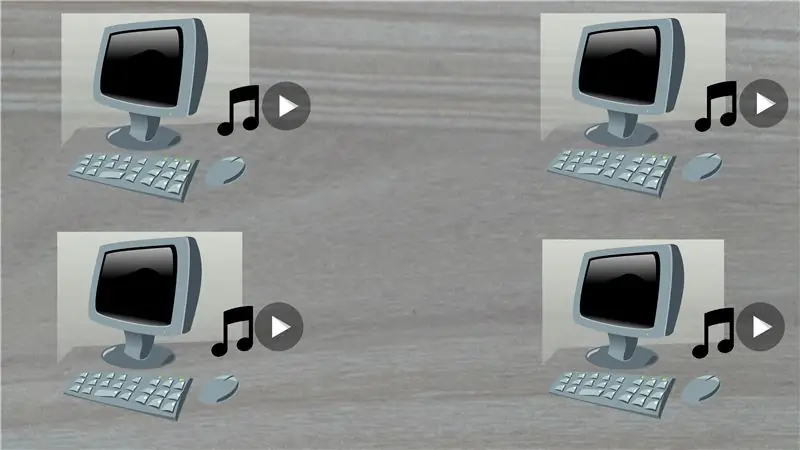


Ara és habitual que hi hagi diversos equips en una casa amb música i vídeos repartits entre ells. Una altra manera d'organitzar les vostres coses és mantenir-les en un servidor centralitzat, també conegut com a FILE SERVER.
En aquest instructable, crearem un servidor de fitxers amb raspberry pi.
Comencem.
Pas 1: vídeo


Mireu un vídeo complet. Si us agrada, no oblideu subscriure-us.
Pas 2: components



Per a aquest miniProject necessitarem els components següents.
- Raspberry pi, preferiblement raspberry pi 3 per la seva xarxa sense fils integrada,
- Alimentació USB de 5V,
- targeta microSD i
- lector de targetes microSD.
També necessitareu un ordinador portàtil / escriptori per configurar el raspberry pi.
Pas 3: Posar en marxa Raspberry Pi
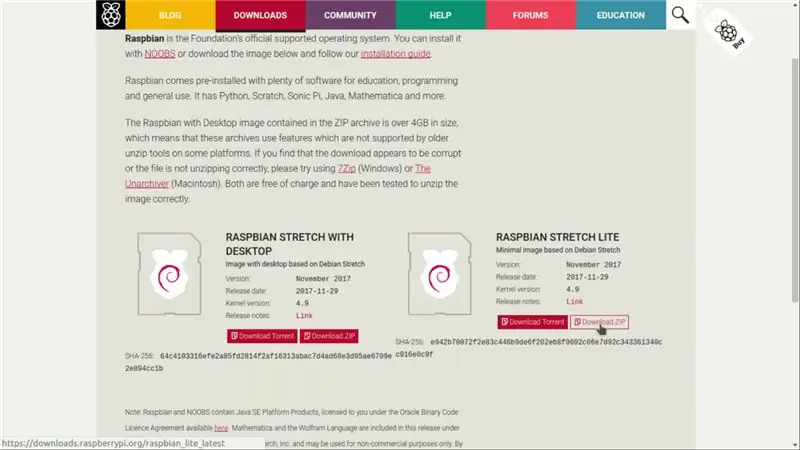


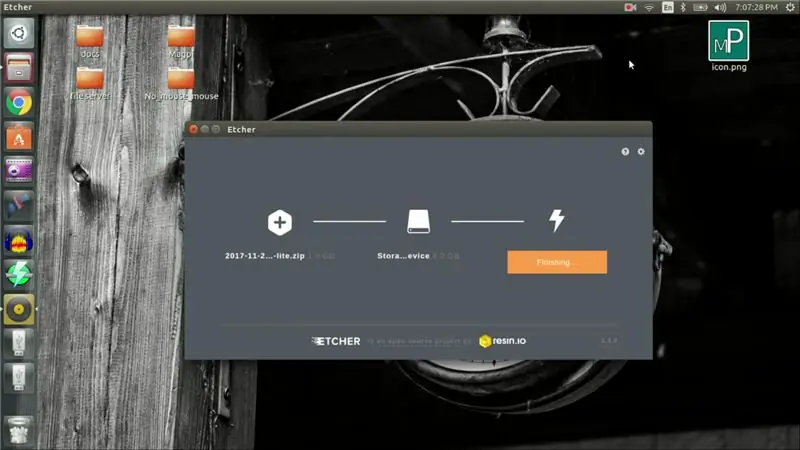
El primer ordre del treball és posar en marxa el gerd pi. Seguir els passos us guia a fer exactament això.
- Descarregueu la versió més recent de raspbian de raspberrypi.org,
- Inseriu la targeta microSD al lector de targetes microSD,
- Connecteu-lo a la màquina domèstica (portàtil / escriptori) i
- Instal·leu i obriu el gravador per gravar raspbian a la targeta microSD.
Pas 4: habilitar l'inici de sessió remot a Raspberry Pi
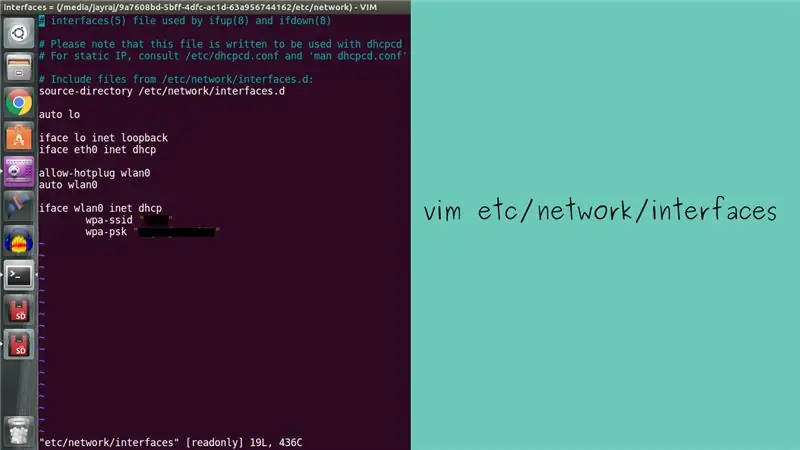

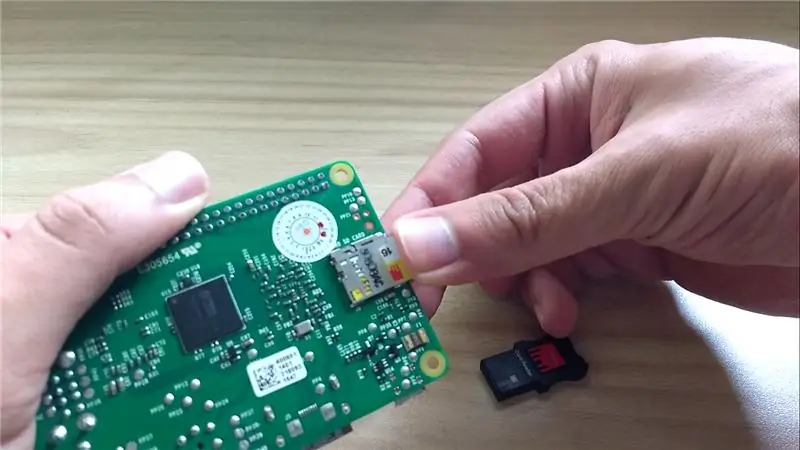
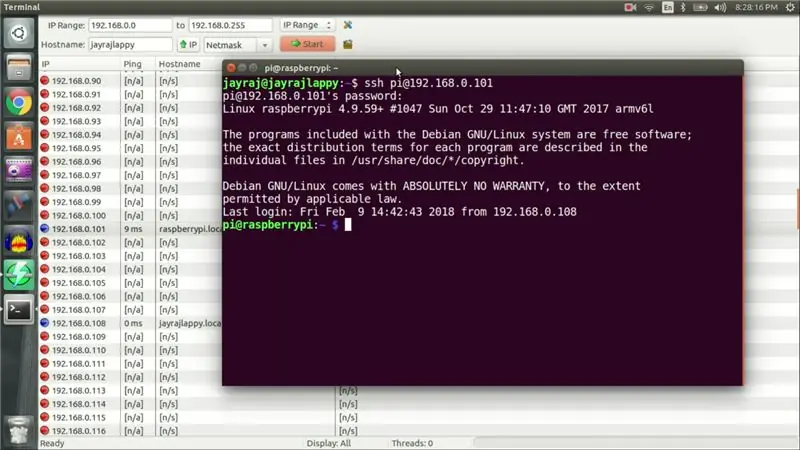
Un cop raspbain es cremi a la targeta microSD. Copieu l'adreça del directori arrel de raspbian, obriu el terminal a la màquina d'inici, canvieu el directori a l'adreça del directori arrel copiada. Modifiqueu el fitxer anomenat interfícies al directori etc / network per tal que sembli el que es mostra a la imatge adjunta. Un cop fet, creeu un fitxer buit anomenat 'ssh' al directori d'arrencada de raspbian. Finalment, traieu la targeta microSD del lector de targetes i inseriu-la al raspberry pi. Després, enceneu el raspberry pi.
Un cop arrancat Raspberry pi, trobeu l'adreça IP de raspberry pi mitjançant l'aplicació d'escaneig de xarxa com angryIPScanner. Mitjançant l’adreça IP obtinguda podeu iniciar sessió remota a raspberry pi amb ssh des del terminal de Linux i programari com massilla a Windows.
Pas 5: SAMBA
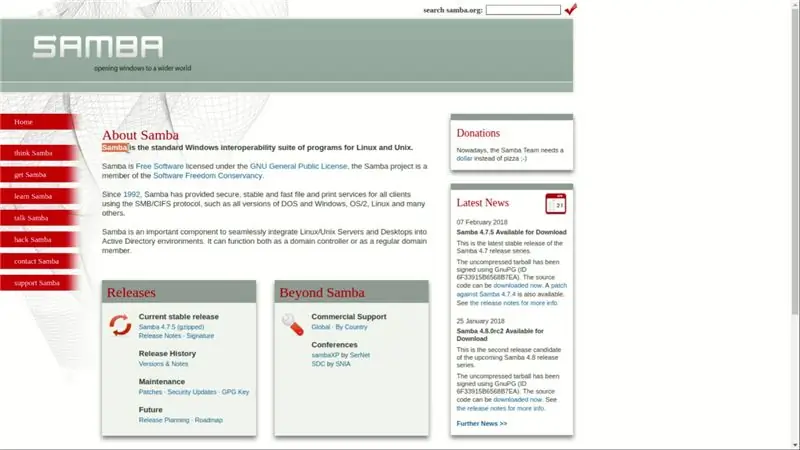
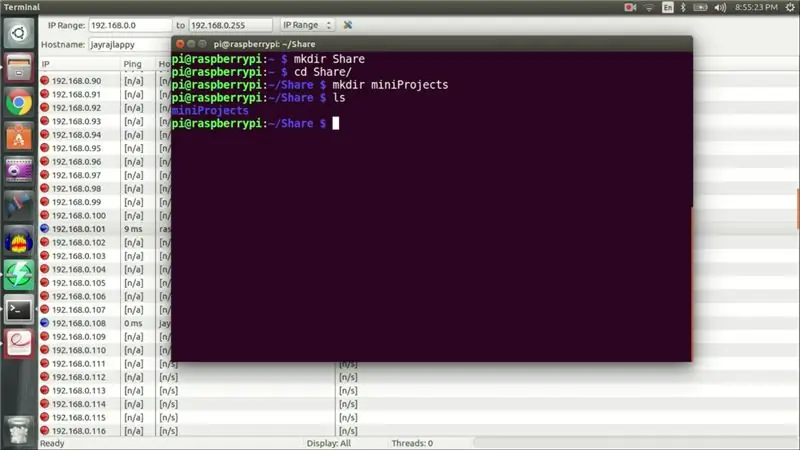
Un cop hàgiu iniciat la sessió remota a raspberry pi, creeu una carpeta anomenada Comparteix que contingui la carpeta anomenada "Carpeta_test" al directori inicial. Utilitzarem "Test_folder" per a la demostració del servidor de fitxers.
Samba és el nom del programari que us permet compartir fitxers fàcilment per xarxa.
A raspberry pi podem instal·lar samba amb
sudo apt-get install samba samba-common-bin
Pas 6: configureu SAMBA
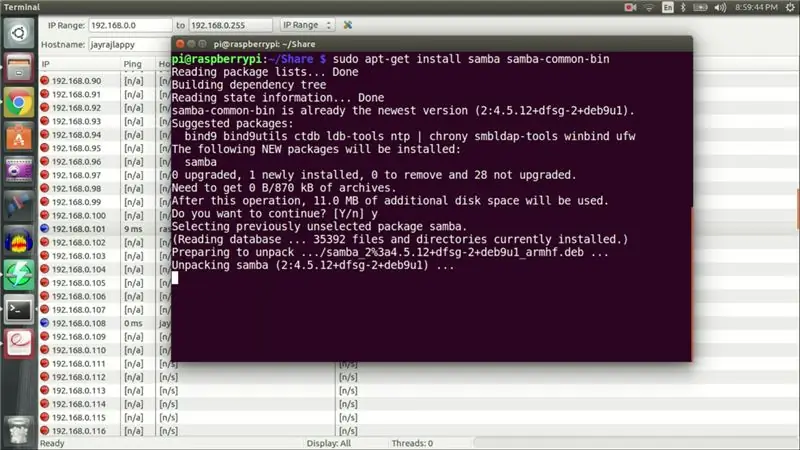
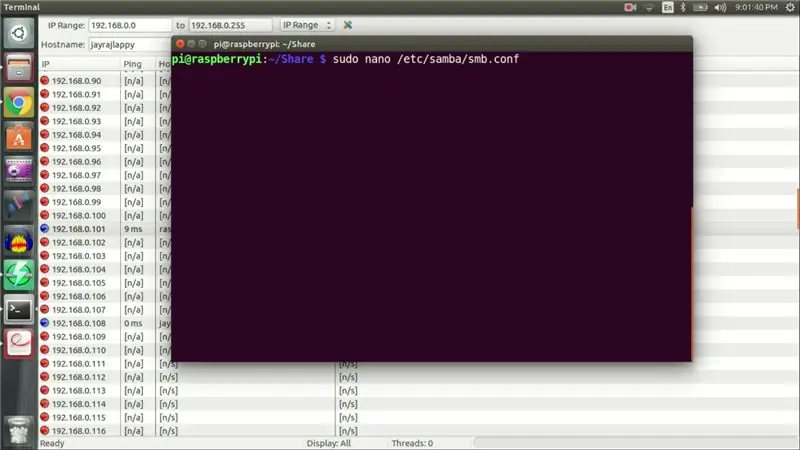
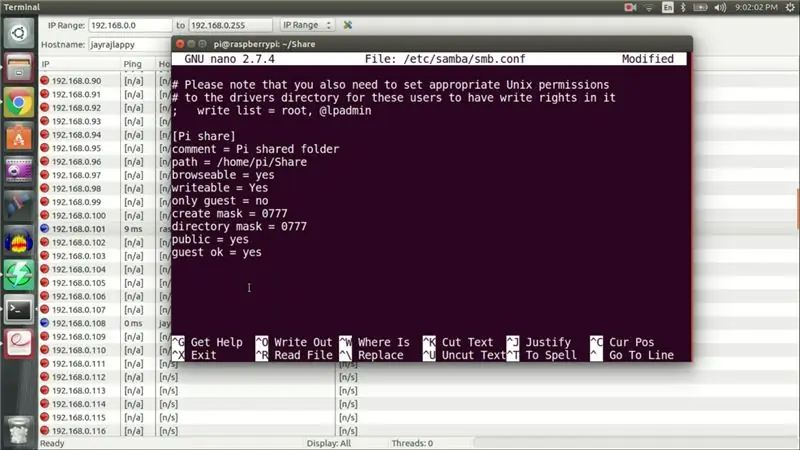
Un cop instal·lat SAMBA, hem d’editar el fitxer de configuració perquè sàpiga on cercar la nostra carpeta de proves. Obriu el fitxer de configuració amb
sudo nano /etc/samba/smb.conf
i a la part inferior d'aquest fitxer afegiu la configuració següent.
Un cop fet, deseu i sortiu.
Després d'això, hem de restablir la contrasenya SAMBA mitjançant
sudo smbpasswd -a
Finalment, reinicieu SAMBA amb
sudo /etc/init.d/samba reiniciar
i ja hem acabat.
Pas 7: Fet
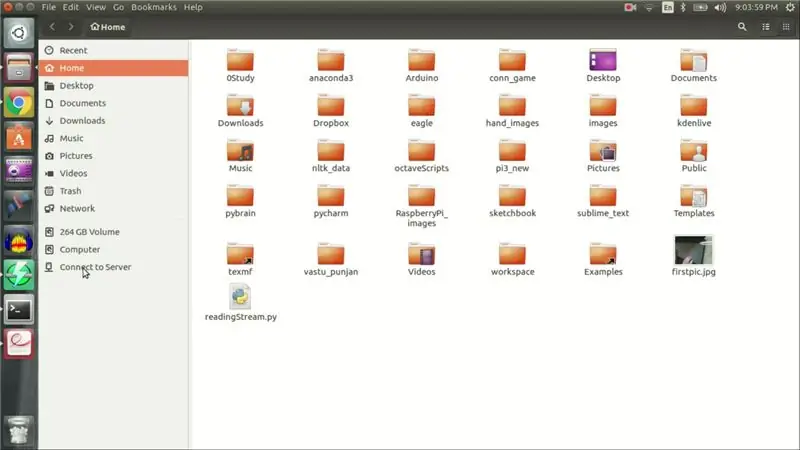
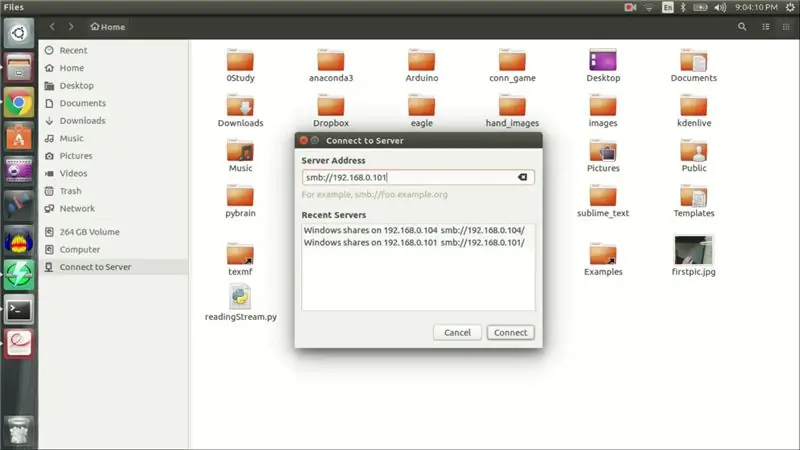
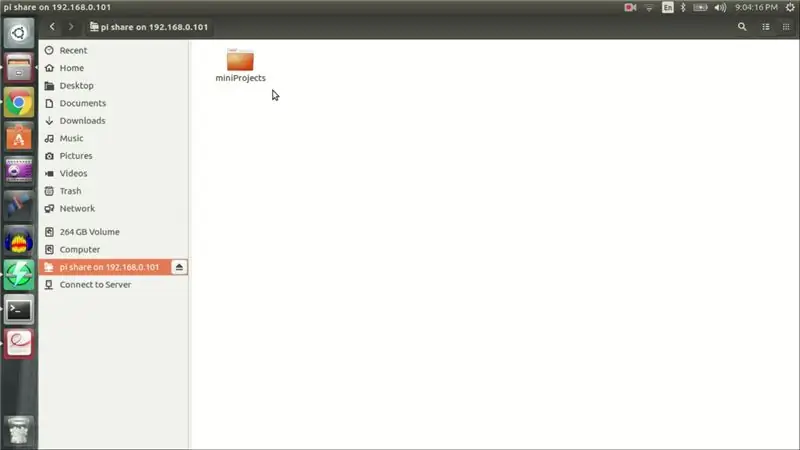
Ara obriu el navegador de fitxers a la vostra màquina domèstica. Feu clic a "connecta al servidor" al menú lateral i escriviu
smb: //
Heu de veure que apareix "Carpeta_prova".
Això és gent.
Gràcies per llegir.
Recomanat:
Servidor de fitxers local Raspberry Pi Samba: 5 passos

Servidor de fitxers locals Raspberry Pi Samba: procediment pas a pas per instal·lar el servidor de fitxers local
Servidor de fitxers NFS i Samba de Raspberry Pi: 11 passos (amb imatges)

Servidor de fitxers NFS i Samba de Raspberry Pi: aquest projecte és l'etapa final del resultat que integra dos circuits publicats i fets anteriorment. *** 1. Indicador de temperatura de la CPU Raspberry Pi - Publicat el 20 de novembre de 2020 http://www.instructables.com/Raspberry-Pi-CPU-Tem…2. Raspberry Pi
Servidor de fitxers Ubuntu: 4 passos

Servidor de fitxers Ubuntu: el servidor Ubuntu és un excel·lent sistema operatiu lleuger per a servidors i, juntament amb samba, podeu tenir el servidor de fitxers casolà definitiu. Tenir un servidor de fitxers és una molt bona idea, ja que és possible que vulgueu fer-lo servir com a còpia de seguretat, com a transmissor multimèdia i com a " compartit " f
Com comprimir els fitxers ISO de les vostres còpies de seguretat PSP en fitxers CSO per estalviar espai .: 4 passos

Com comprimir els fitxers ISO de les vostres còpies de seguretat PSP en fitxers CSO per estalviar espai. es pot utilitzar amb Wine In Ubuntu. També necessitareu un CFW (Cusstom Firm-Ware) psp per fer
Com arreglar fitxers de dades no compatibles i descarregar els fitxers de vídeo preferits per al vostre portàtil de PSP: 7 passos

Com arreglar fitxers de dades no compatibles i descarregar els vostres fitxers de vídeo preferits per al vostre portàtil de PSP: he utilitzat Media Go i he fet alguns dels trucs per aconseguir que fitxers de vídeo no compatibles funcionin a la meva PSP. Aquests són tots els meus passos que he fet. , quan vaig aconseguir que els meus fitxers de vídeo no compatibles funcionessin a la meva PSP. Funciona al 100% amb tots els meus fitxers de vídeo al meu PSP Po
